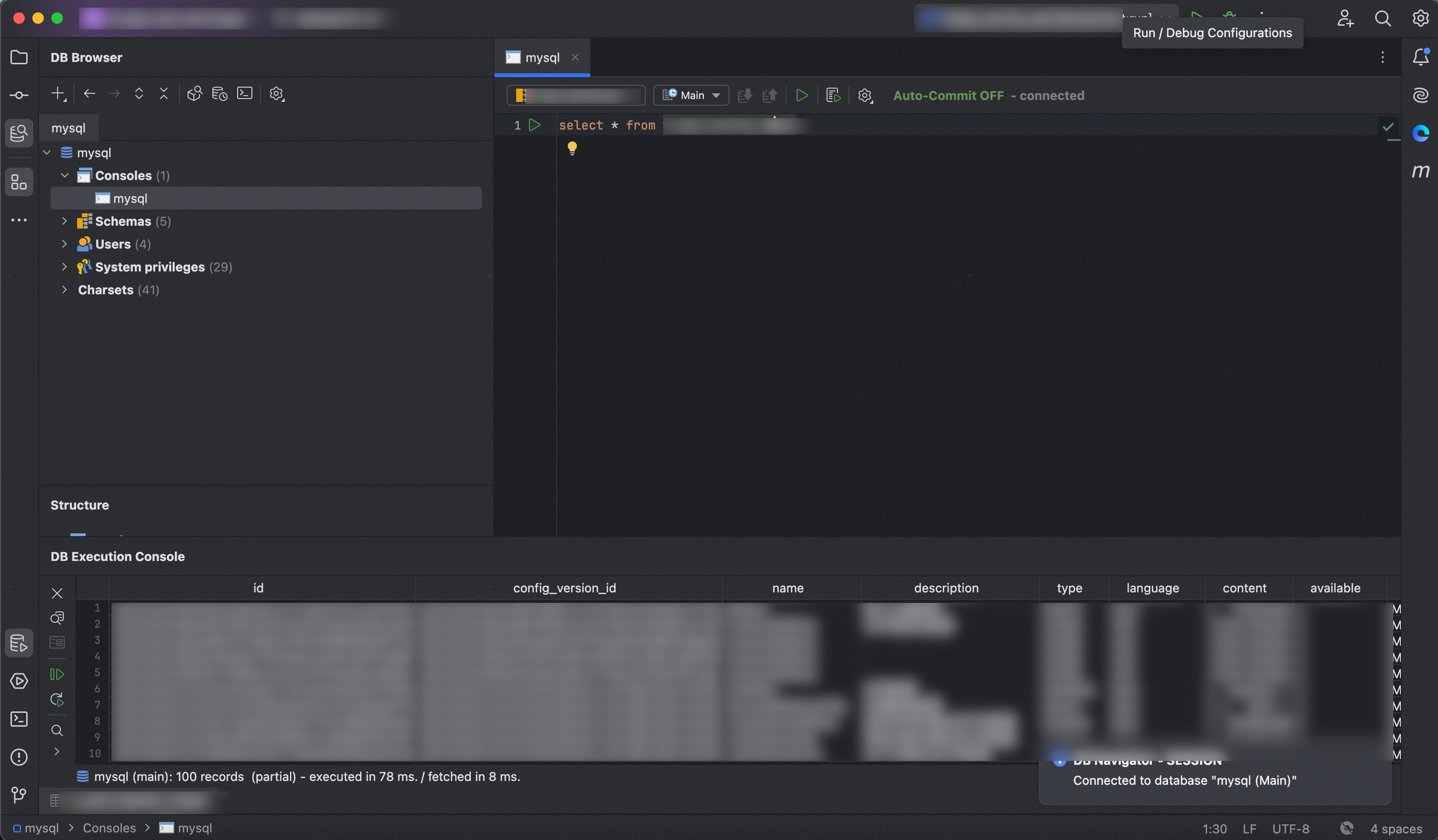近期想把之前做的一个系统在本地跑起来做一些测试,结果在执行创建函数语句的时候报错了,解决的方式很简单,免得下次再遇到,记录一下解决过程。SQL语句如下:
DROP FUNCTION IF EXISTS fn_version_format;
CREATE FUNCTION fn_version_format(version VARCHAR(50))
RETURNS VARCHAR(255)
BEGIN
DECLARE v_con VARCHAR(255);
SET v_con = version;
// ... 省略代码 ...
RETURN v_con;
END;
运行报错,错误信息如下:
Error Code: 1064. You have an error in your SQL syntax; check the manual that corresponds to your MySQL server version for the right syntax to use near 'END' at line 1
从错误信息来看其实是很明显的语法的错误,但是看代码,并没有发现什么错误。折腾了好一会,最后发现还是语法的问题。
MySQL使用分号来分割SQL语句,但是函数体中包含分号,所以会被拆分成多个SQL语句,最后导致语法错误。
解决办法:就是临时切换一下分隔符(DELIMITER),把函数体中的分号替换成其他的字符,比如$。
DROP FUNCTION IF EXISTS fn_version_format;
DELIMITER $ -- 临时切换分隔符
CREATE FUNCTION fn_version_format(version VARCHAR(50))
RETURNS VARCHAR(255)
BEGIN
DECLARE v_con VARCHAR(255);
SET v_con = version;
// ... 省略代码 ...
RETURN v_con;
END$
DELIMITER ; -- 还原分隔符
以前都是使用 DataGrip 来连接 Mysql 数据库,挺好用的。但是由于一些政策方面的原因不能在当前的电脑上面安装,用了官方的MySQL Workbench还是不太习惯,发现可以使用 IntelliJ IDEA 的 Database Navigator 插件,简单配置一下就可以直接使用,可以满足日常使用。这里记录一下过程:
(1)Plugins -> Marketplace 搜索 Database Navigator 插件,安装后重启IDEA。
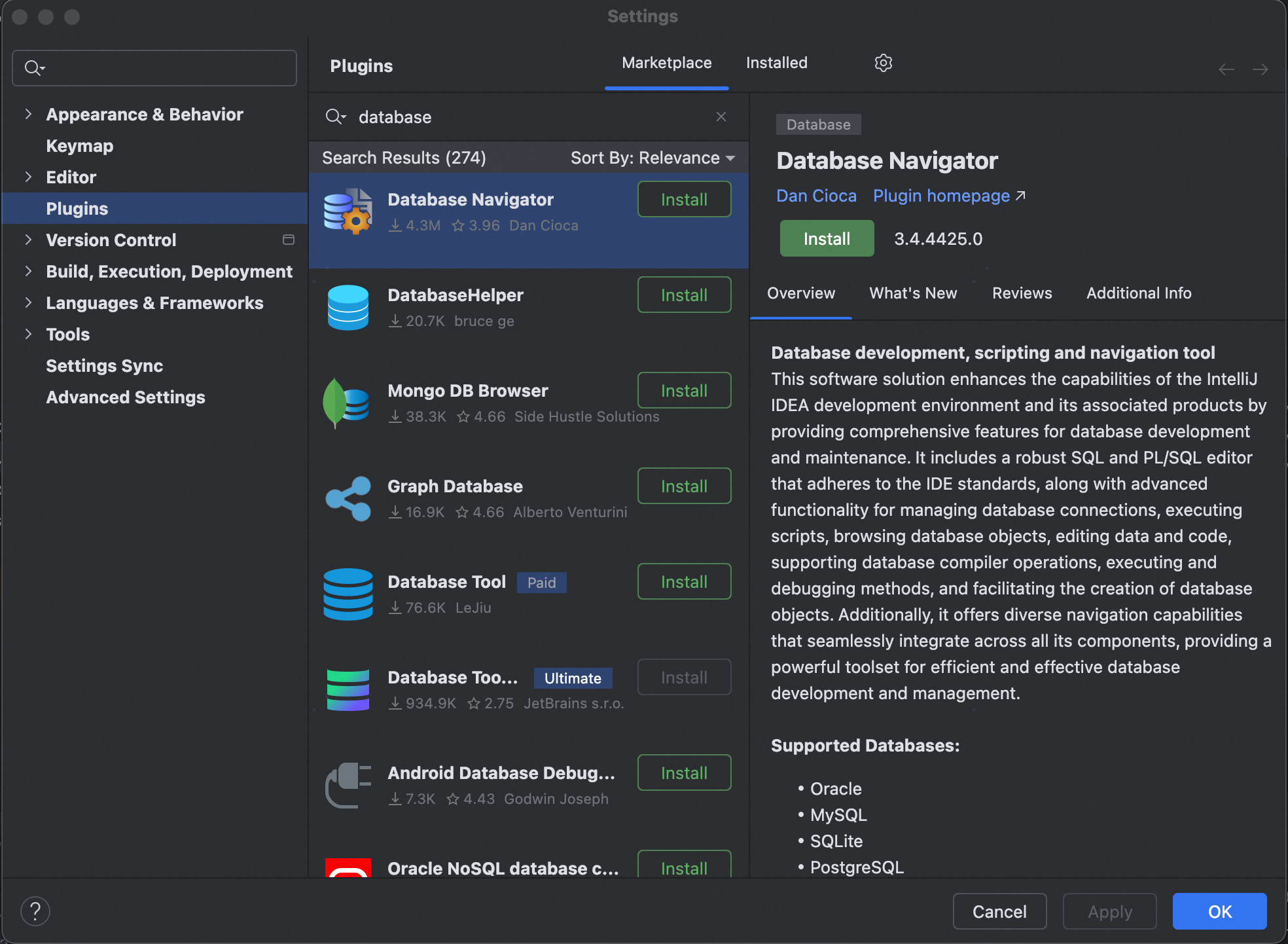
(2)View -> Tool Windows -> DB Browser 打开数据库窗口
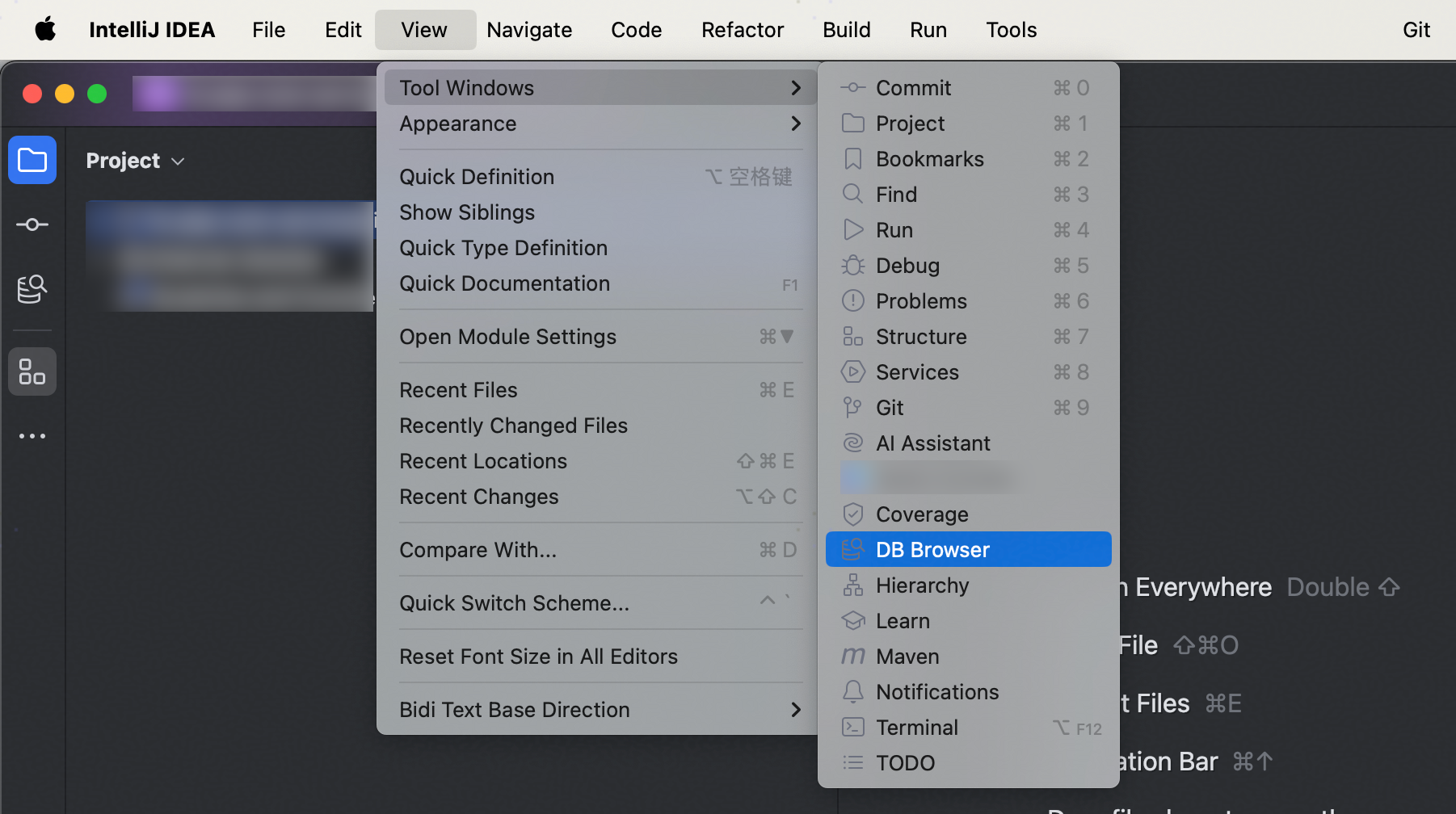
(3)点击DB Browser -> + -> MySQL 添加数据源
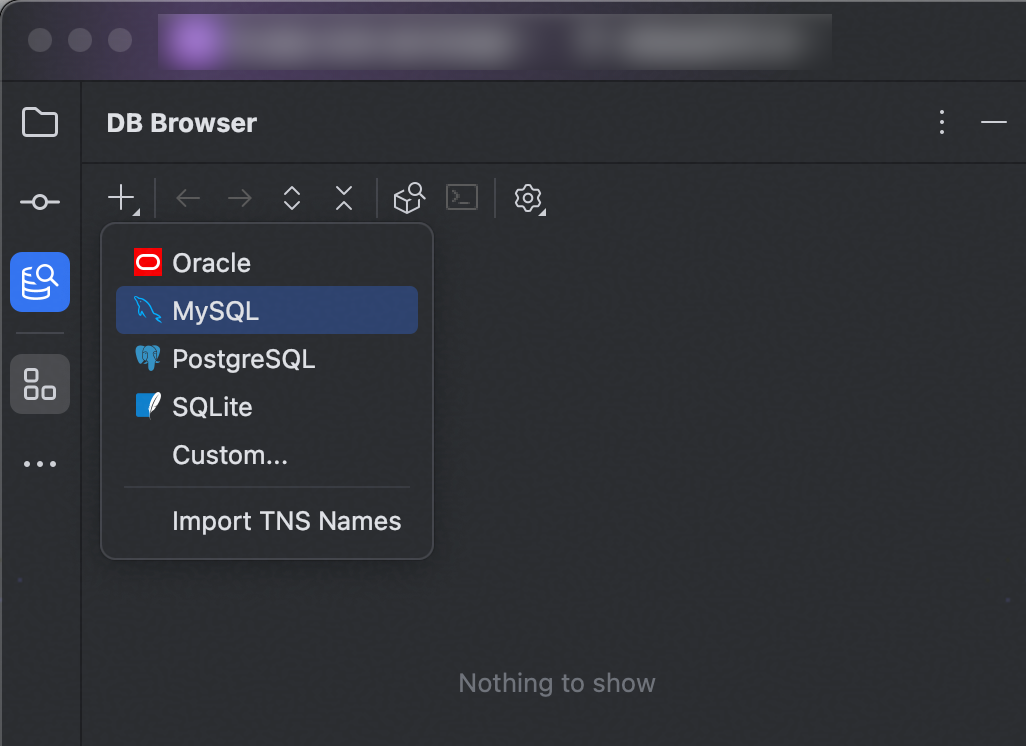
按照要求填写数据库连接信息,点击 Test Connection 测试连接
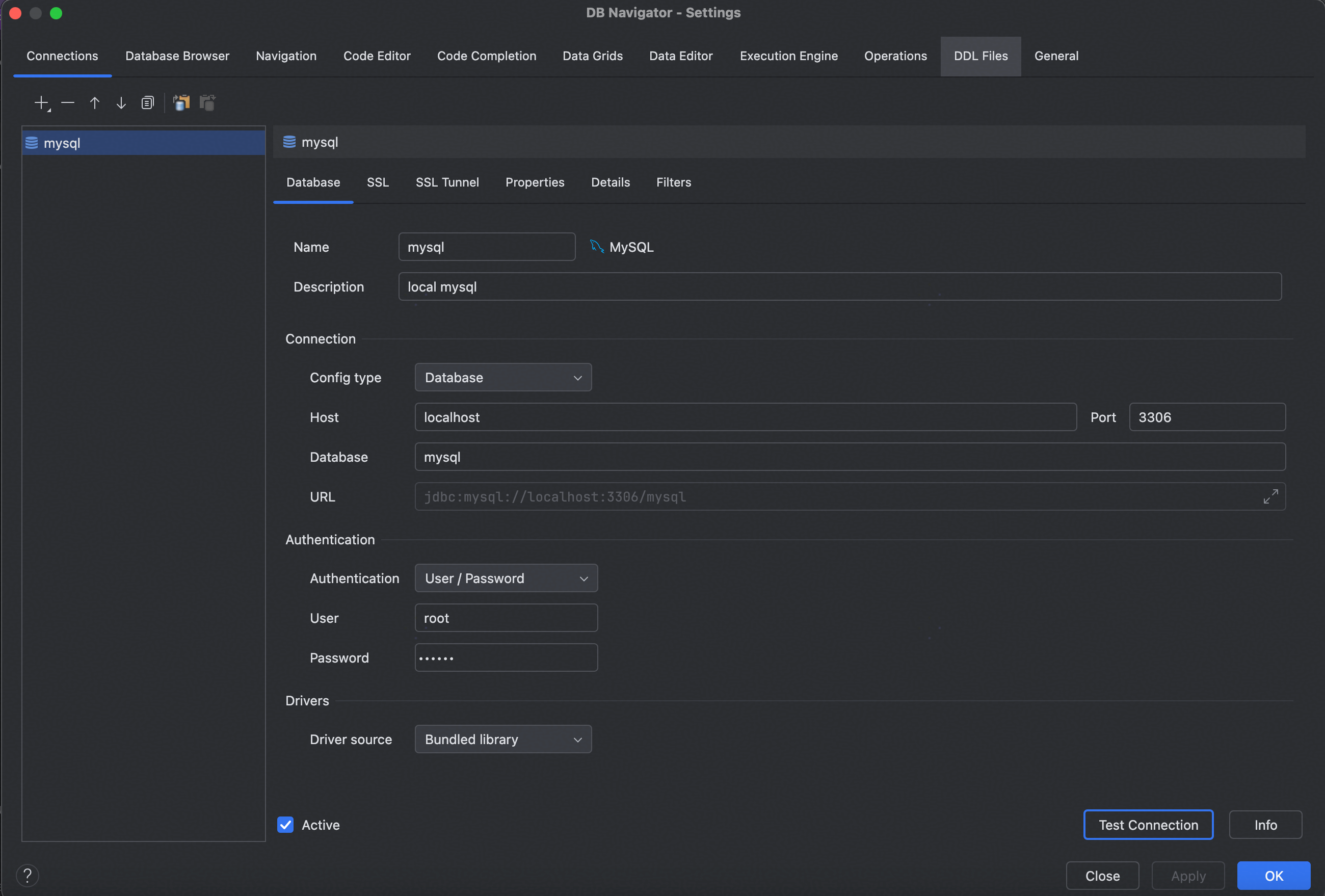
连接成功后,点击OK 添加数据源
(4)Console -> mysql 打开MySQL控制台,可以执行SQL语句